概要
このガイドでは、「決算書」画面の使い方についてご説明します。
<ご注意>
個人の所得税の確定申告時に提出する決算書は、「確定申告書」画面で作成してください。
対象ページ
決算・申告>決算書
対象のお客さま
マネーフォワード クラウド確定申告をご利用中のお客さま
画面の説明
「決算書」画面では、決算書の確認や出力ができます。
本項では、「貸借対照表」画面を例にご説明します。
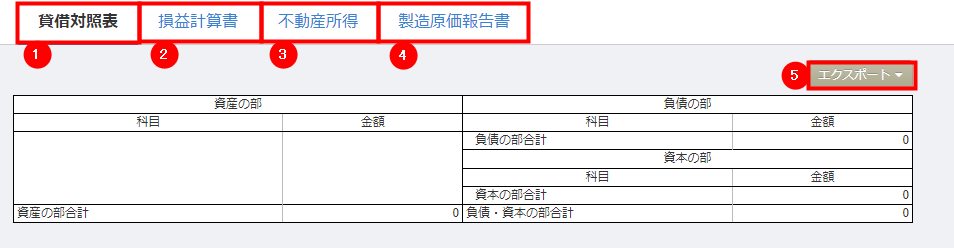
| 番号 | 項目名 | 項目の説明 |
|---|---|---|
| ① | 貸借対照表 | クリックすると、「貸借対照表」画面に切り替わります。 「貸借対照表」画面では、貸借対照表の確認や出力が行えます。 |
| ② | 損益計算書 | クリックすると、「損益計算書」画面に切り替わります。 「損益計算書」画面では、損益計算書の確認や出力が行えます。 |
| ③ | 不動産所得※1 | クリックすると、「不動産所得」画面に切り替わります。 「不動産所得」画面では、不動産所得の確認や出力が行えます。 |
| ④ | 製造原価報告書※2 | クリックすると、「製造原価報告書」画面に切り替わります。 「製造原価報告書」画面では、製造原価報告書の確認や出力が行えます。 |
| ⑤ | エクスポート | クリックすると、ファイルの出力形式を選択できます。
|
※1 「不動産所得」タブは、「各種設定」>「事業者」画面の「申告区分(提出書類)」で「不動産」または「一般・不動産」を選択してる事業者にのみ表示されます。
※2 「製造原価報告書」タブは、「各種設定」>「事業者」画面の「製造原価科目の利用」で「利用する」にチェックが入っている事業者にのみ表示されます。
更新日:2024年06月20日
※本サポートサイトは、マネーフォワード クラウドの操作方法等の案内を目的としており、法律的またはその他アドバイスの提供を目的としたものではありません。当社は本サイトに記載している内容の正確性・妥当性の確保に努めておりますが、実際のご利用にあたっては、個別の事情を適宜専門家に相談するなど、ご自身の判断でご利用ください。
このページで、お客さまの疑問は解決しましたか?
評価をご入力いただき、ご協力ありがとうございました。
頂いた内容は、当サイトのコンテンツの内容改善のためにのみ使用いたします。


よく見られているガイド
- 仕訳ガイド取引入力・仕訳
- 「連携サービスから入力」の使い方取引入力・仕訳
- 「メンバー追加・管理設定」の使い方全般設定(ユーザー、メンバー、プラン等)



